1、导入图片,选择污点修复工具。
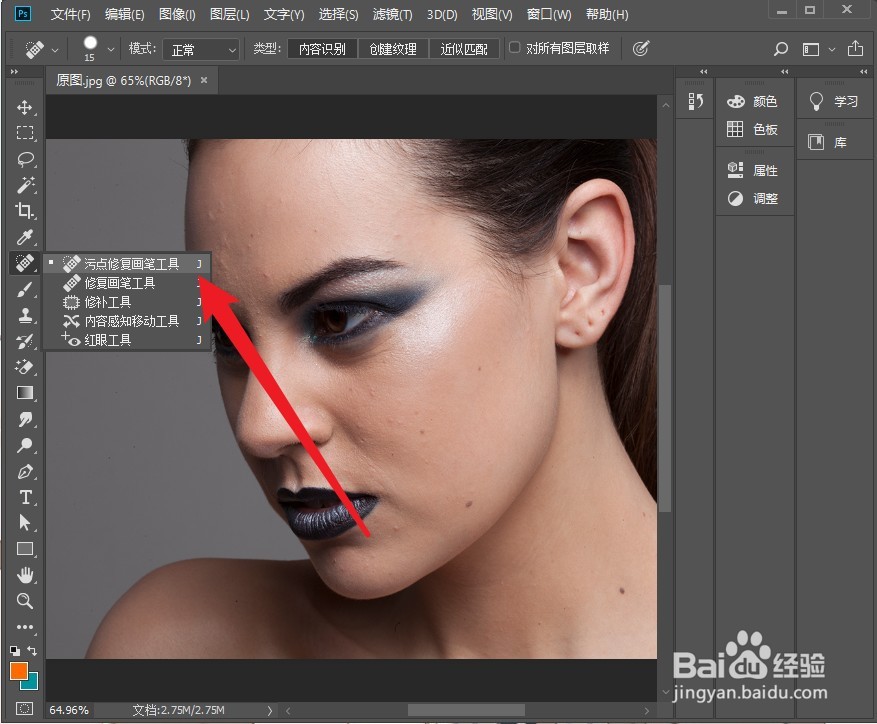
2、将图片上明显的痘印清除掉即可。
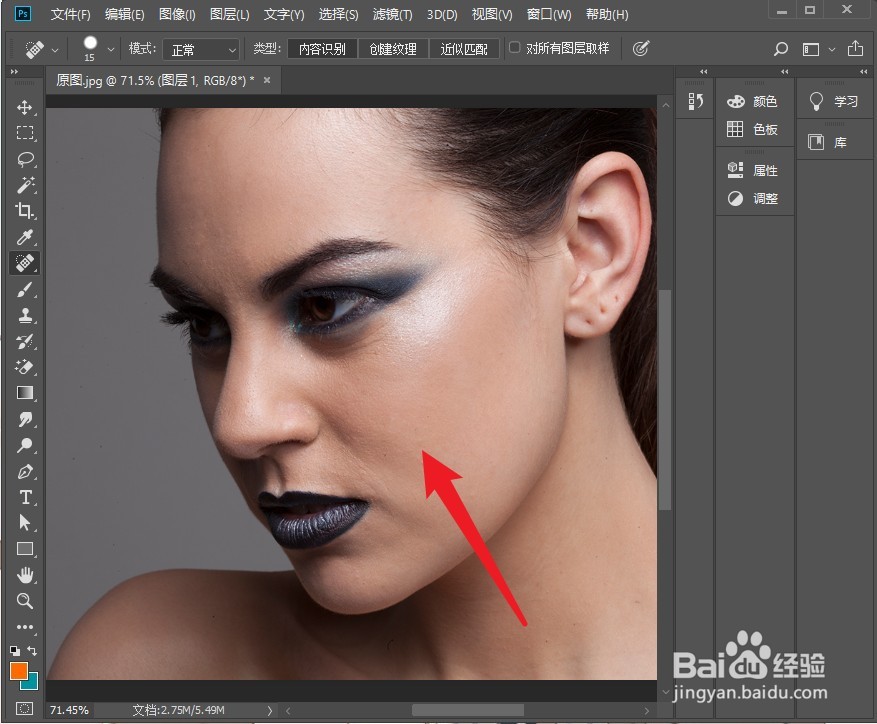
3、选择套索工具,将需要磨皮的地方框选出来,点击选择并遮住。
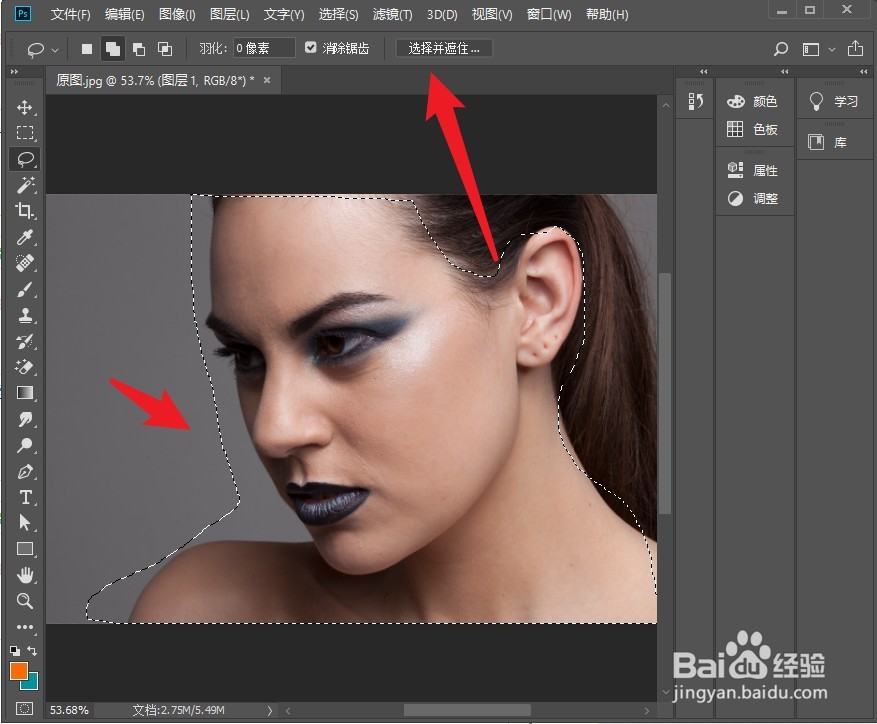
4、根据需要调节半径,勾选智能半径,调节羽化值,点击确定。

5、点击滤镜--模糊--表面模糊。

6、调整半径和阈值,点击确定。
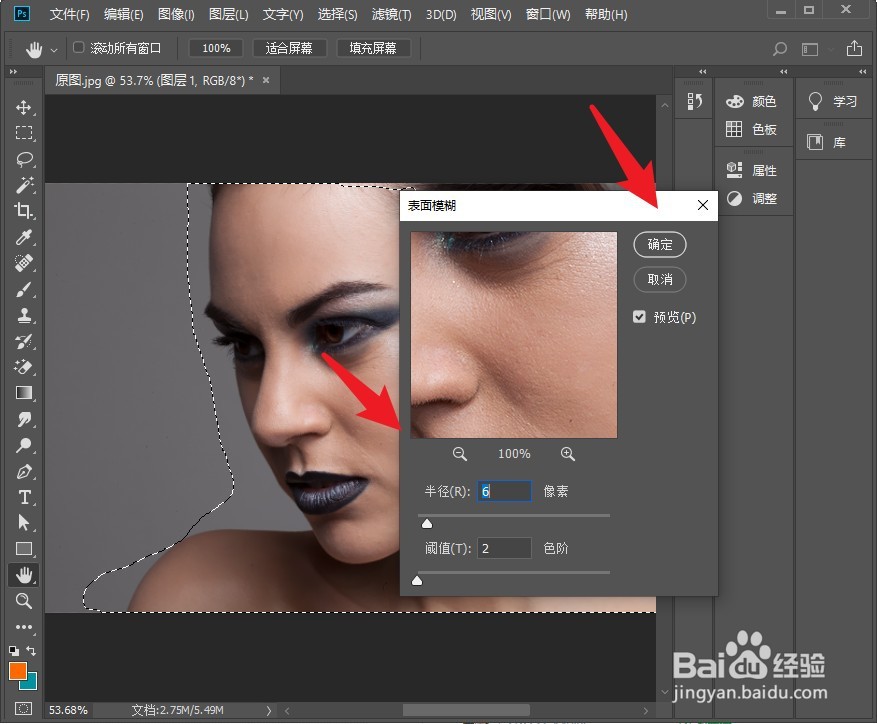
7、可以看到人物就处理好了。

时间:2024-10-20 19:27:17
1、导入图片,选择污点修复工具。
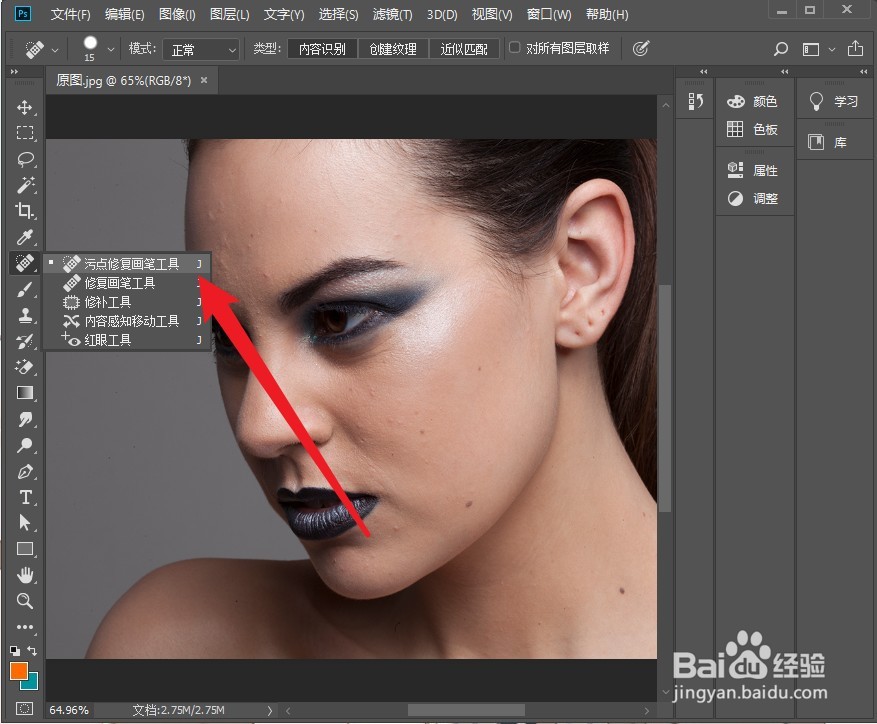
2、将图片上明显的痘印清除掉即可。
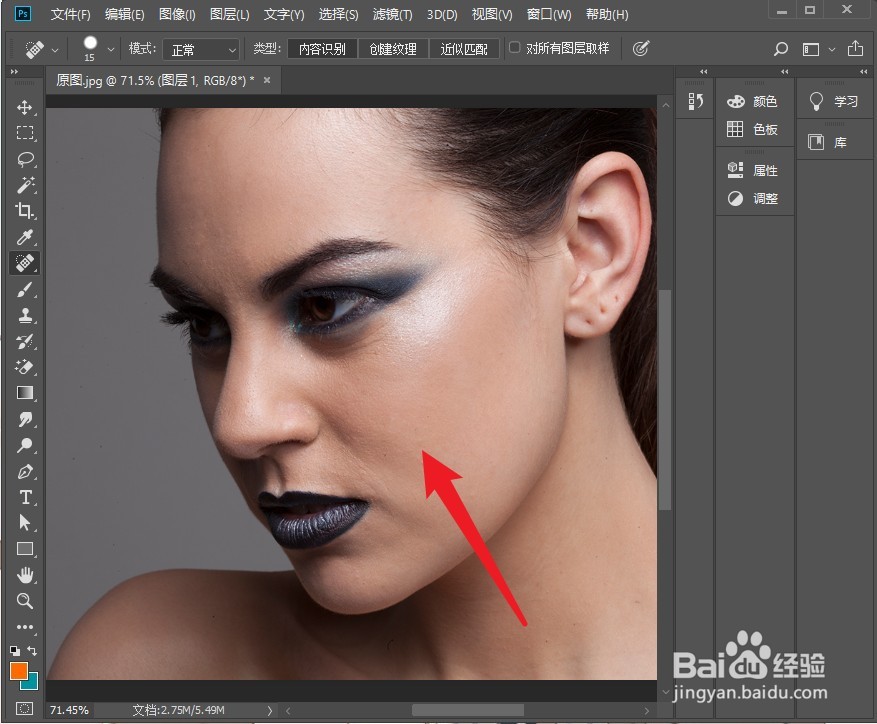
3、选择套索工具,将需要磨皮的地方框选出来,点击选择并遮住。
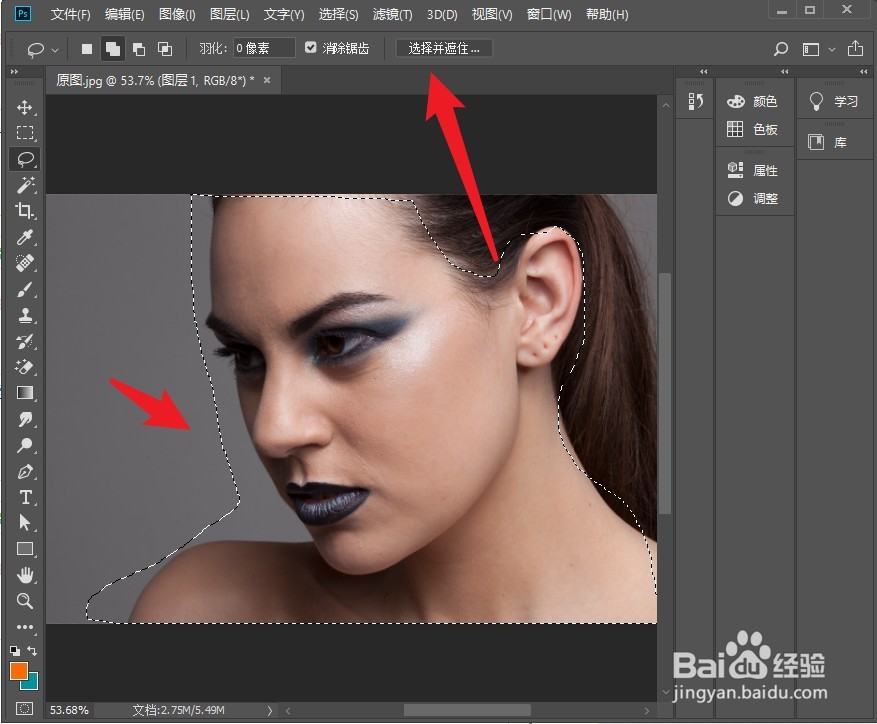
4、根据需要调节半径,勾选智能半径,调节羽化值,点击确定。

5、点击滤镜--模糊--表面模糊。

6、调整半径和阈值,点击确定。
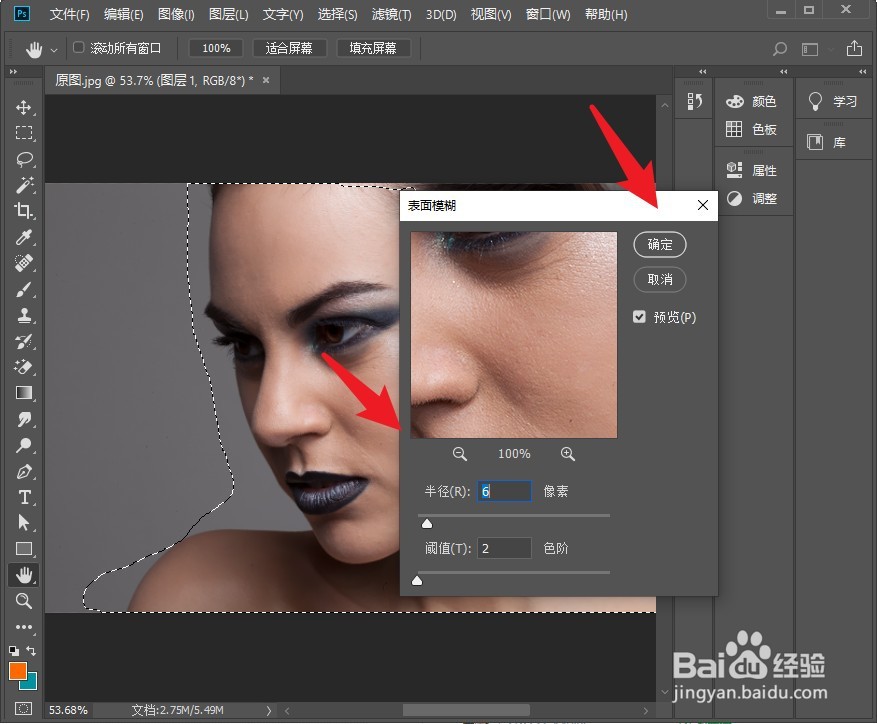
7、可以看到人物就处理好了。

